Оценка производительности в Windows 10 - что это и зачем нужно?
По всей видимости, каждый пользователь компьютера или ноутбука задавался вопросом о том, насколько терминал соответствует заявленным характеристикам с установленной на борту операционной системой. Оценка производительности в Windows 10, в частности, может производиться несколькими способами. Далее будут рассмотрены наиболее популярные.
Оценка производительности в Windows 10: для чего это нужно
Начнем с того, что оценить систему в смысле «железной» и программной конфигурации нужно хотя бы для того, чтобы понимать, какие ресурсы задействованы, а какие остаются свободными. При условии установки ресурсоемких программ это является первостепенным делом.
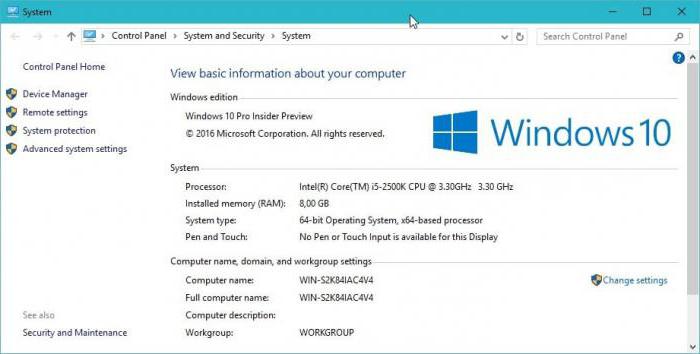
Посмотрим, где в Windows 10 оценка производительности системы, как вызвать эту службу, и как она работает по своей сути. Как показывает практика, обольщаться не стоит, поскольку характеристики системы могут быть заниженными. И такая ситуация представляет собой далеко не единичный случай.
Как запустить оценку производительности в Windows 10 собственными средствами?
Остановимся на самой сути вопроса. Если в более ранних версиях индекс производительности можно было увидеть непосредственно в свойствах конфигурации, в Windows 10 такой информации нет.
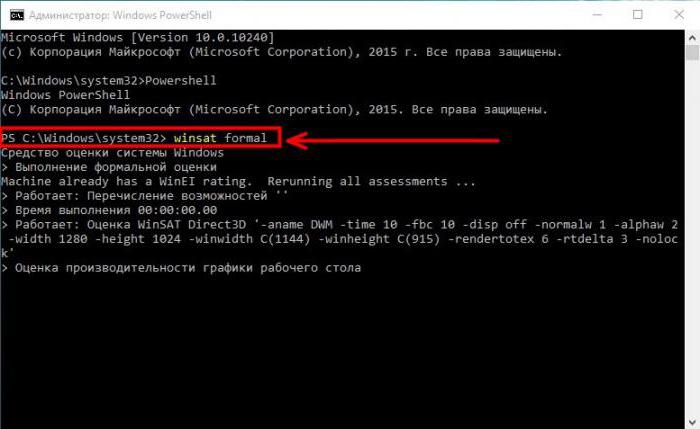
Оценка производительности в Windows 10 производится в самом простом случае через командную консоль (cmd) или через службу PowerShell. Вводимые команды идентичны.
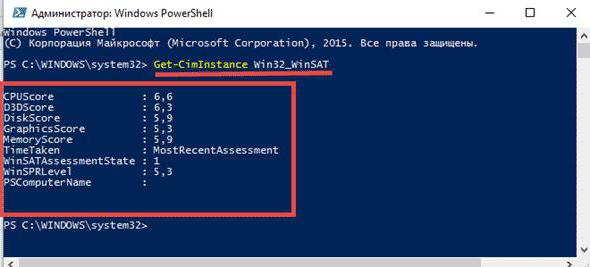
Если рассматривать именно команды, здесь при запуске с правами администратора нужно ввести сочетание winsat formal (для командной строки) или Get-CimInstance Win32_WinSAT (для PowerShell), после чего на экране появится соответствующая информация (это может занять достаточно длительное время, в зависимости от конфигурации).
Оценка производительности в Windows 10 может быть произведена и с помощью просмотра файла отчета в формате XML. Он располагается в системном каталоге DataScore и имеет название, показанное на изображении ниже.
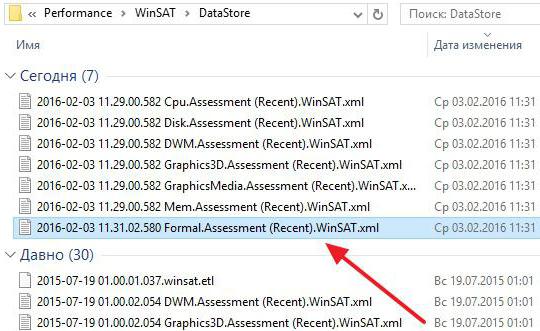
Обратите внимание! Это всего лишь информация о состоянии системы. Никаких указаний по поводу повышения скорости работы или оптимизации здесь не дается.
Дополнительные программы
Кроме вышеперечисленных средств можно воспользоваться утилитами вроде Winaero WEI Tool. Данная программа способна оценивать состояние системы на текущий момент. Если требуется произвести обновление информации, нужно использовать гиперссылку Re-run assessment.
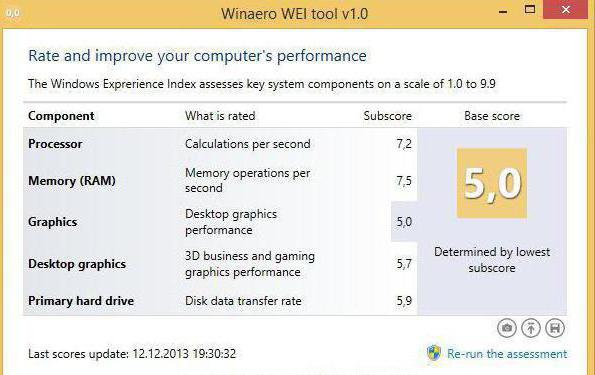
Интересно и то, что приложение на сегодняшний день доступно в виде портативной версии, которая не требует инсталляции и является независимой от установленной системы. Достаточно просто распаковать скачанный архив и запустить исполняемый файл программы с расширением EXE, после этого на экране отобразится вся информация о системе. И она, кстати, будет отображать реальное положение дел, а не то, что показывает статистика Microsoft.
Выводы
В общем и целом все просто. Вопрос состоит только в том, насколько каждый пользователь нуждается в такой оценке собственной системы. Понятно, что при установке ресурсоемких программ это нужно, но в большинстве случаев знание этого вопроса не требуется вообще. Судя по всему, далеко не каждый юзер компьютера знает, что его система не соответствует неким негласно установленным критериям. Даже собственные средства Windows-систем зачастую оказываются не способны оценить работоспособность любой системы даже на общем уровне. Взять хотя бы Windows 7 с самыми последними обновлениями. Как свидетельствуют отзывы пользователей, десятая модификация превосходит «семерку» по всем показателям даже на одинаковой конфигурации.
Естественно, это далеко не все методы, которые позволяют определить уровень работоспособности системы, но в данном случае среди вышеперечисленных средств они являются самыми простыми.
Похожие статьи
- Какой "Виндовс" лучше для игр? Обзор операционных систем Windows
- Быстрая проверка производительности компьютера
- Как разогнать компьютер безопасным способом
- Система 10 (10-я версия Windows): вопросы обновления и восстановления
- Как включить Windows Aero и стоит ли оно того?
- Операционная система Windows 10: отзывы, возможности, преимущества
- Как обновить драйвера на ноутбуке? Какие драйвера нужны для ноутбука
